6 способів оновити драйвери в Windows 11

Оновлення драйверів у Windows 11 є важливим процесом для виправлення помилок та покращення сумісності пристроїв. Дізнайтеся, як це зробити ефективно.
Усі операційні системи, включаючи Windows і macOS, а також різні програми, такі як програми Microsoft Office і World of Mixed Martial Arts 5 (WMMA5), стикаються з помилкою «Помилка виконання 76 Шлях не знайдено». Це може статися через проблеми сумісності, несумісне антивірусне програмне забезпечення, відсутність прав, пошкоджені файли або неправильні шляхи до файлів.
Читайте також: Як виправити помилку виконання 217 на ПК з Windows 11/10
Методи, рекомендовані фахівцями щодо виправлення помилки виконання 76: Шлях не знайдено
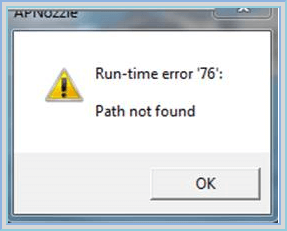
Спосіб 1. Запустіть програму в режимі сумісності
Крок 1. Знайдіть програму запуску пошкодженого програмного забезпечення, клацніть її правою кнопкою миші та виберіть «Властивості».
Крок 2. Перейдіть на вкладку «Сумісність», виберіть у спадному меню попередню версію ОС і поставте прапорець «Запускати цю програму в режимі сумісності».
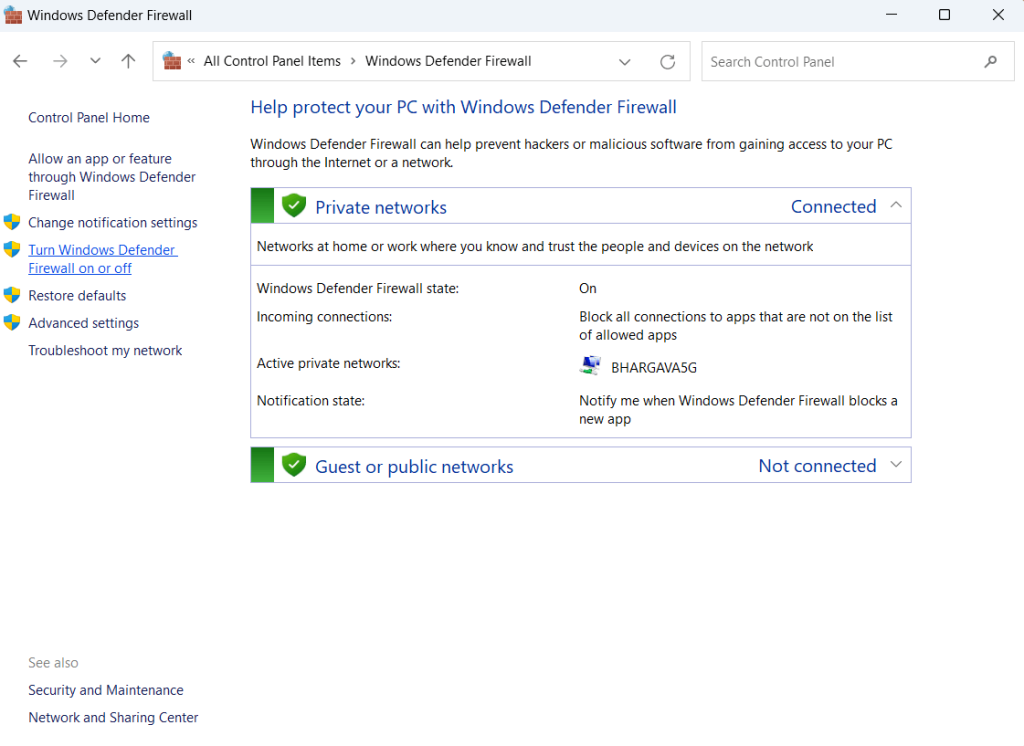
Крок 3: Після завершення натисніть «Застосувати» та «ОК», щоб зберегти зміни та перевірити, чи зникне повідомлення про помилку.
Читайте також: Як виправити помилку «Виконання коду не може продовжитися» на ПК з Windows?
Спосіб 2: Поверніться до попередньої версії папки
Крок 1. Виберіть «Властивості» в контекстному меню, клацнувши правою кнопкою миші папку, що містить програму, на яку впливає проблема.
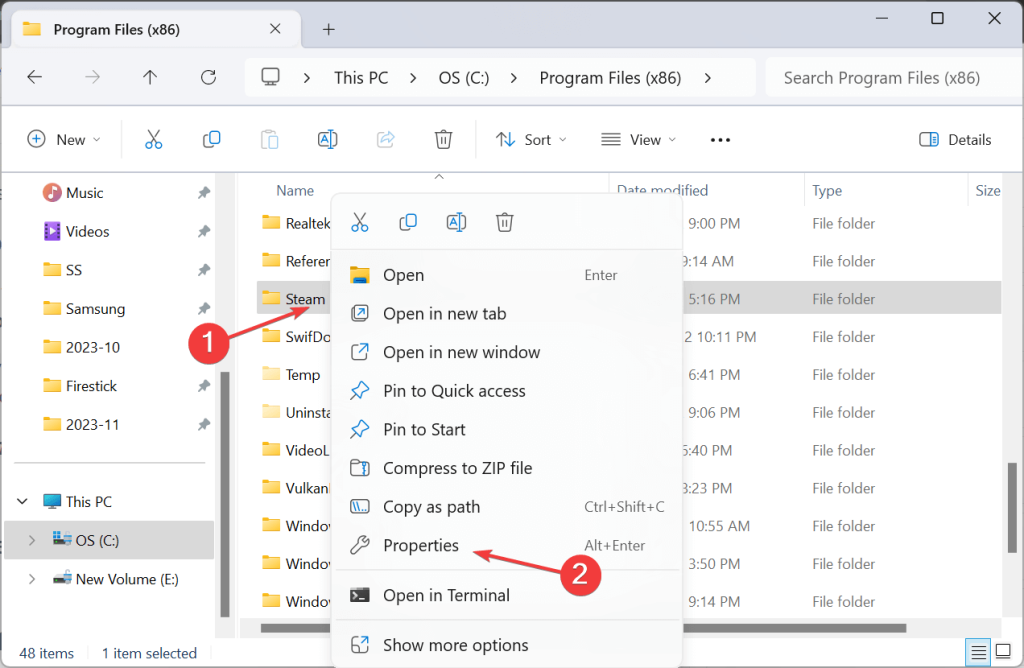
Крок 2. Перейдіть на вкладку «Попередні версії», виберіть найстарішу версію зі списку, а потім натисніть «Відновити», щоб усунути помилку під час виконання 76.

Крок 3. Коли з’явиться вікно підтвердження, виберіть «Відновити», а потім дайте йому деякий час, щоб завершити процес.
Крок 4. Насамкінець перезапустіть пристрій, щоб перевірити, чи вирішено проблему помилки виконання 76 шляхів не знайдено.
Читайте також: Як виправити помилку DirectDraw у Windows 11/10?
Спосіб 3: Створення ключа реєстру
Крок 1: натисніть Win + R, щоб запустити вікно RUN і введіть Regedit, а потім кнопку OK.
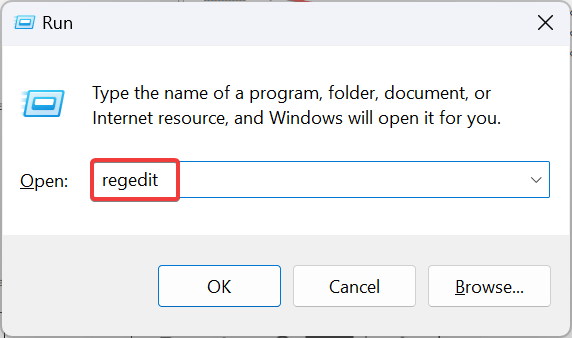
Крок 2. Якщо з’явиться підказка UAC (Контроль доступу користувача), натисніть кнопку OK.
Крок 3: Відкриється вікно реєстру Windows, де потрібно скопіювати та вставити наступний шлях, а потім клавішу Enter.
HKEY_LOCAL_MACHINE\SOFTWARE\Microsoft\Windows\CurrentVersion\Policies\System

Крок 4: Клацніть правою кнопкою миші будь-яку порожню частину на правій панелі реєстру Windows і виберіть «Новий» у контекстному меню.
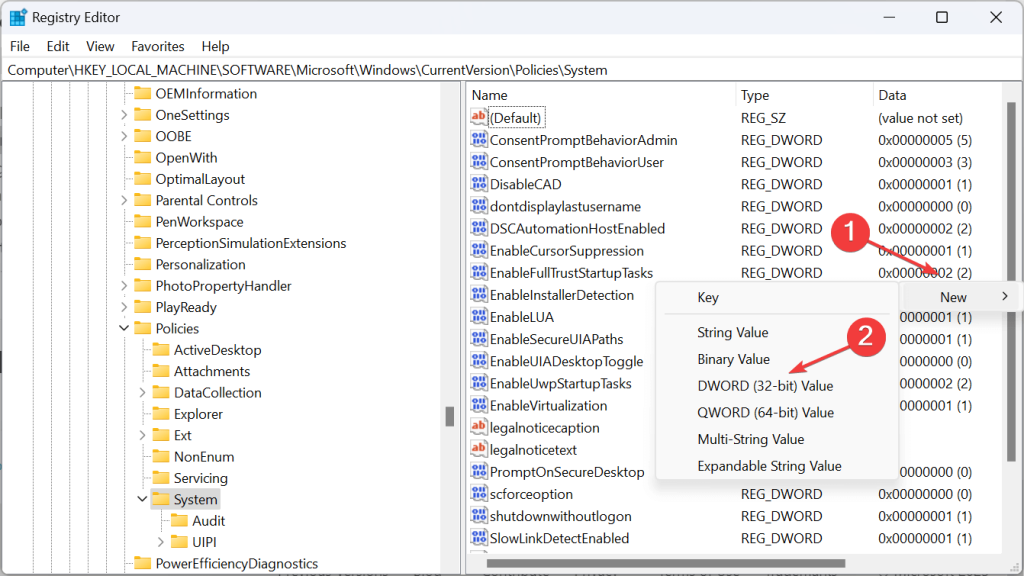
Крок 5: Виберіть значення DWORD (32 біт), і буде створено новий запис. Перейменуйте цей запис на EnableLinkedConnections.
Крок 6: Двічі клацніть цей запис, і відкриється нове поле, де потрібно ввести «1» у полі даних значення. Натисніть на кнопку OK.
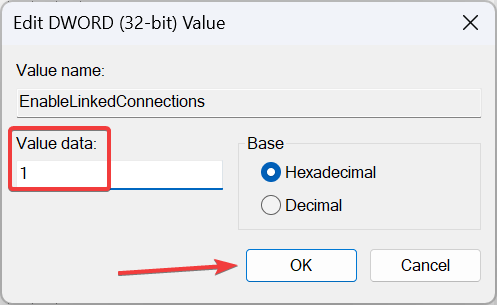
Крок 7: Перезавантажте ПК.
Читайте також: Як виправити помилку синтаксичного аналізу 0xC00CE556 на ПК з Windows 11/10
Спосіб 4: інсталюйте Visual C++ Redistributables
Крок 1. Перейдіть на офіційний веб-сайт Microsoft , щоб завантажити останню версію Visual C++ Redistributables.
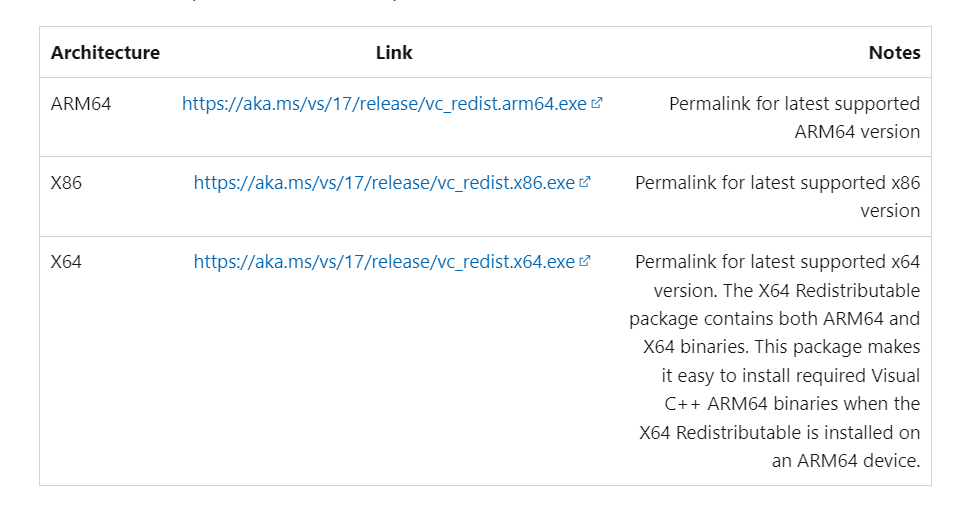
Крок 2. Після завантаження файлу двічі клацніть його та дотримуйтесь онлайн-інструкцій щодо встановлення Visual C++ Redistributables.
Спосіб 5. Перевірте комп’ютер на наявність шкідливих програм
Помилка виконання 76: шлях не знайдено також може виникнути через зловмисне програмне забезпечення. У цьому випадку ми пропонуємо скористатися потужним антивірусом , щоб перевірити комп’ютер на наявність зловмисного програмного забезпечення та видалити його. Антивірус T9 — це антивірус у режимі реального часу, який захищає ваш комп’ютер від різних типів зловмисного програмного забезпечення. Ця програма також пропонує блокувальник реклами та модулі StartUp Manager, а також оптимізатор ПК та шредер.
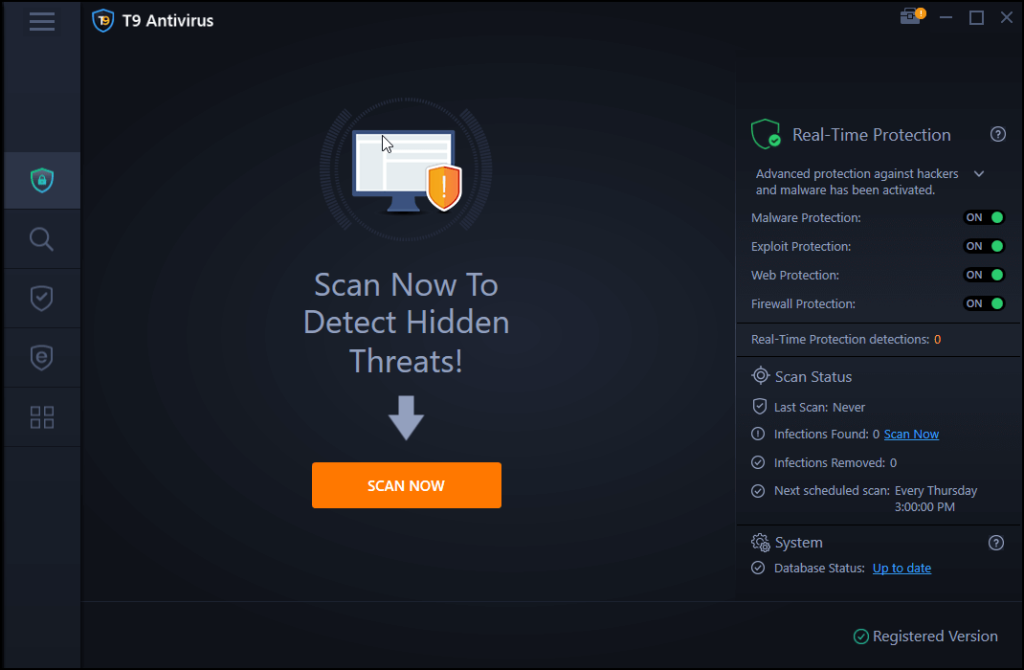
Спосіб 6: видаліть і повторно встановіть додаток
Остаточне рішення – видалити та повторно інсталювати програму. Ось кроки для видалення програми.
Крок 1. Натисніть Win + I, щоб відкрити налаштування.
Крок 2 : натисніть вкладку «Програми» на лівій панелі.
Крок 3: клацніть «Встановлені програми» в правому розділі.
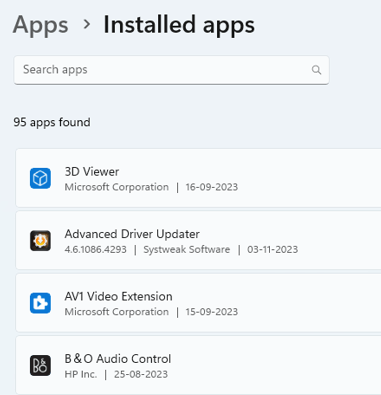
Крок 4. Знайдіть програму, яка викликає проблеми, і натисніть три крапки поруч із нею.
Крок 5: Виберіть «Видалити» в контекстному меню, щоб видалити програму з ПК.
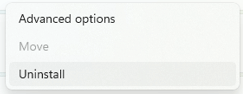
Після видалення програми ви можете повторно встановити її з офіційного веб-сайту.
Останнє слово про те, як виправити помилку виконання 76: шлях не знайдено?
Пам’ятайте, що виправлення файлу-порушника має бути вашим першим кроком під час роботи з помилкою під час виконання 76. Крім того, виправлення для програми чи ОС завжди доступні, коли це неможливо. Ви також можете знайти нас у Facebook, Instagram, Twitter, YouTube і Pinterest
Оновлення драйверів у Windows 11 є важливим процесом для виправлення помилок та покращення сумісності пристроїв. Дізнайтеся, як це зробити ефективно.
Програми для відеодзвінків стали найважливішою частиною віддаленої роботи та навчання. Досліджуйте, як зменшити гучність у Zoom, Google Meet та Microsoft Teams.
Вчимося змінювати шпалери у Windows 11. Огляд шести різних методів, які допоможуть вам легко та швидко встановити новий фон.
Видалення програм в Windows 11 може бути простим завданням, якщо ви знаєте, як правильно скористатися налаштуваннями. Дізнайтеся, як видалити системні програми і які рішення застосовувати при виникненні проблем.
Дізнайтесь, як створити та додати новий обліковий запис користувача в Windows 11, включаючи локальні та онлайн облікові записи.
Дізнайтеся, як знайти «Мій комп’ютер» у Windows 11 та Windows 10, щоб швидко отримати доступ до всіх ваших файлів і системної інформації.
Спільний доступ до екрана є однією з найнадійніших функцій Zoom — провідної платформи для відеоконференцій на планеті. Дозвольте своїм учасникам вільно ділитися своїми ідеями!
Не публікуйте свої фотографії безкоштовно в Instagram, коли вам за них можуть заплатити. Прочитайте та дізнайтеся, як заробляти гроші в Instagram, і максимально використовуйте цю платформу соціальної мережі.
Дізнайтеся, як легко редагувати та видаляти метадані PDF. Цей посібник допоможе вам легко редагувати або видаляти метадані PDF кількома простими способами.
Чи знаєте ви, що у Facebook є повний список контактів вашої телефонної книги разом із їхніми іменами, номерами та адресами електронної пошти.
Ця проблема може перешкодити належному функціонуванню вашого комп’ютера, і, можливо, вам знадобиться змінити параметри безпеки або оновити драйвери, щоб вирішити їх.
Цей блог допоможе читачам перетворити завантажувальний USB у файл ISO за допомогою стороннього програмного забезпечення, яке є безкоштовним і захищеним від шкідливих програм.
Зіткнулися з кодом помилки Windows Defender 0x8007139F і вам важко виконати сканування? Ось способи вирішення проблеми.
Цей вичерпний посібник допоможе виправити «Помилку планувальника завдань 0xe0434352» на вашому ПК з Windows 11/10. Перевірте виправлення зараз.
Помилка Windows LiveKernelEvent 117 призводить до неочікуваного зависання або збою ПК. Дізнайтеся, як діагностувати та виправити це за допомогою кроків, рекомендованих експертами.
Цей блог допоможе читачам виправити проблеми, які PowerPoint не дозволяє мені записувати аудіо на ПК з Windows, і навіть порекомендує інші замінники запису екрана.
Вам цікаво, як писати на PDF-документі, оскільки вам потрібно заповнювати форми, додавати анотації та ставити свої підписи. Ви натрапили на правильний пост, читайте далі!
Цей блог допоможе користувачам видалити водяний знак «Системні вимоги не відповідають», щоб отримати більш плавну та безпечну роботу з Windows 11, а також чистіший робочий стіл.
Цей блог допоможе користувачам MacBook зрозуміти, чому виникають проблеми з рожевим екраном і як їх усунути за допомогою швидких і простих кроків.
Дізнайтеся, як повністю або вибірково очистити історію пошуку в Instagram. Крім того, звільніть місце для зберігання, видаливши дублікати фотографій за допомогою найпопулярнішої програми для iOS.
Програми для відеодзвінків стали найважливішою частиною віддаленої роботи та навчання. Досліджуйте, як зменшити гучність у Zoom, Google Meet та Microsoft Teams.
Дізнайтеся, як налаштувати мобільну точку доступу в Windows 10. Цей посібник надає детальне пояснення процесу з урахуванням безпеки та ефективного використання.
Досліджуйте, як налаштувати налаштування конфіденційності в Windows 10 для забезпечення безпеки ваших персональних даних.
Дізнайтеся, як заборонити людям позначати вас у Facebook та захистити свою конфіденційність. Простий покроковий посібник для безпеки у соцмережах.
Пам’ятаєте часи, коли Bluetooth був проблемою? Тепер ви можете ефективно обмінюватися файлами через Windows 10 за допомогою Bluetooth. Дізнайтеся, як це зробити швидко і легко.
Ось посібник про те, як змінити тему, кольори та інші елементи в Windows 11, щоб створити чудовий робочий стіл.
Детальна інструкція про те, як завантажити Google Meet на ваш ПК, Mac або Chromebook для зручного використання.
Детальний огляд процесу налаштування VPN в Windows 10 для безпечного та анонімного Інтернет-серфінгу.
Ось як ви можете отримати максимальну віддачу від Microsoft Rewards для Windows, Xbox, Mobile, покупок і багато іншого.
Оскільки продуктивність і доступність бездротових периферійних пристроїв продовжують зростати, Bluetooth стає все більш поширеною функцією на ПК з Windows. Досліджуйте, як підключити та використовувати Bluetooth.



























